Efter år med Volusion, du kanske undrar om det är rätt tidpunkt att migrera från Volusion till Shopify. Det finns övertygande skäl att göra denna övergång, inklusive Shopifyextremt användarvänliga gränssnitt, dess 24/7 kundsupport och robusta app-ekosystem – något som saknas med Volusion.
I den här guiden går vi igenom den manuella migreringen från Volusion till Shopify, och processen att använda en app. Vi kommer också att ta upp vanliga frågor och tillhandahålla användbara vanliga frågor.
Fortsätt läsa för att lära dig allt om hur du gör migreringen som mycket väl kan öka din effektivitet och påskynda processer för din onlinebutik.
Varför kan du överväga att migrera från Volusion till Shopify?
Om du funderar på att migrera från Volusion till Shopify, här är de främsta anledningarna till att byta:
- Användarvänligt gränssnitt: Shopify erbjuder ett intuitivt och lättanvänt gränssnitt för att hantera din webbutik.
- Appens ekosystem: Shopify har ett bredare utbud av plugins och tillägg för att anpassa och förbättra din butiks funktionalitet.
- Mobil responsiveNess: Shopify teman är mobil-responsive som standard, vilket säkerställer en sömlös upplevelse på alla enheter. Det är en mycket smidigare redigeringsprocess för mobila gränssnitt än med Volusion.
- Skalbarhet: Shopify kan hantera hög trafik och stora produktkataloger, vilket gör att din butik kan växa utan prestandaproblem. Volusion är mer för mindre butiker.
- betalningsalternativ: Shopify stöder flera betalningsgateways och erbjuder sin egen strömlinjeformade betalningslösning, Shopify Payments. Volusion, å andra sidan, har en mindre lista över betalningsleverantörer.
- SEO-vänliga funktioner: Shopify tillhandahåller inbyggda verktyg för att optimera din butik för sökmotorer och förbättra din synlighet online. Volusion har vissa SEO-funktioner, men de går inte ihop med Shopify.
- 24 / 7 kundsupport: Shopify erbjuder kundsupport dygnet runt via livechatt, e-post och telefon. Volusions kan inte riktigt konkurrera, eftersom stödet inte är tillgängligt så mycket, och deras dokumentation är inte lika riklig.
Dessa fördelar gör Shopify ett populärt val för företag som söker en robust och användarvänlig e-handelsplattform. Det finns många fördelar med att välja Volusion också, men om du vill expandera till funktionerna eller erbjudandena som anges ovan, Shopify är ditt val.
Hur man migrerar från Volusion till Shopify med en app
Det finns ingen helt automatiserad lösning för att migrera från Volusion till Shopify, eftersom de båda är proprietära e-handelslösningar med unika kodspråk och exportformat. Du kan dock migrera en betydande mängd data med enkla CSV-exporter och påskynda överföringen med en migreringstjänstapp.
Det är därför vi rekommenderar att du installerar en migreringsapp för att påskynda processen, eftersom dessa appar ofta erbjuder renare gränssnitt för att migrera data, och du får förbyggda datafilmallar för att undvika fel.
För att börja migrera från Volusion till Shopify med en app:
- Skapa en Shopify konto
- Installera en migreringsapp som passar dina behov
Det är viktigt att förstå att även om appar kan hjälpa till i migreringsprocessen, hanterar de inte allt arbete åt dig. Medan många appar hjälper till att överföra viktig data som orderstatus, produkter, kunder och blogginnehåll, är det i allmänhet inte möjligt att replikera den exakta designen av din webbplats från en plattform till en annan.
I sådana fall har du två alternativ: hitta en Shopify tema som liknar din tidigare design, eller välj en helt ny design. Vi rekommenderar att du använder migreringsprocessen som en möjlighet att fräscha upp ditt varumärke och förbättra din onlinenärvaro.
Här är några rekommenderade appar för att påskynda Volusion till Shopify migration:
För att hitta den mest användarvänliga appen för din migrering föreslår vi att du provar ytterligare alternativ och bedömer hur lätt de är att använda. I den här handledningen kommer vi att fokusera på stegen att migrera från Volusion till Shopify med hjälp av Matrixify-appen.
Steg 1: Installera en migreringsapp
För att starta, installera och aktivera Matrixify-appen på din Shopify administration. Du kan göra detta genom att klicka på Lägg till Apps knapp i Shopify instrumentpanelen eller söka efter Matrixify-appen i Shopify AppStore.
Alternativt kan du besöka Matrixifys nedladdningssida medan du är inloggad på din Shopify konto. Klicka på Lägg till app knappen och sedan Installera. Följ de presenterade stegen för att låsa upp de grundläggande funktionerna i Matrixify för att migrera data och filtrera vad som överförs till din Shopify lagra.
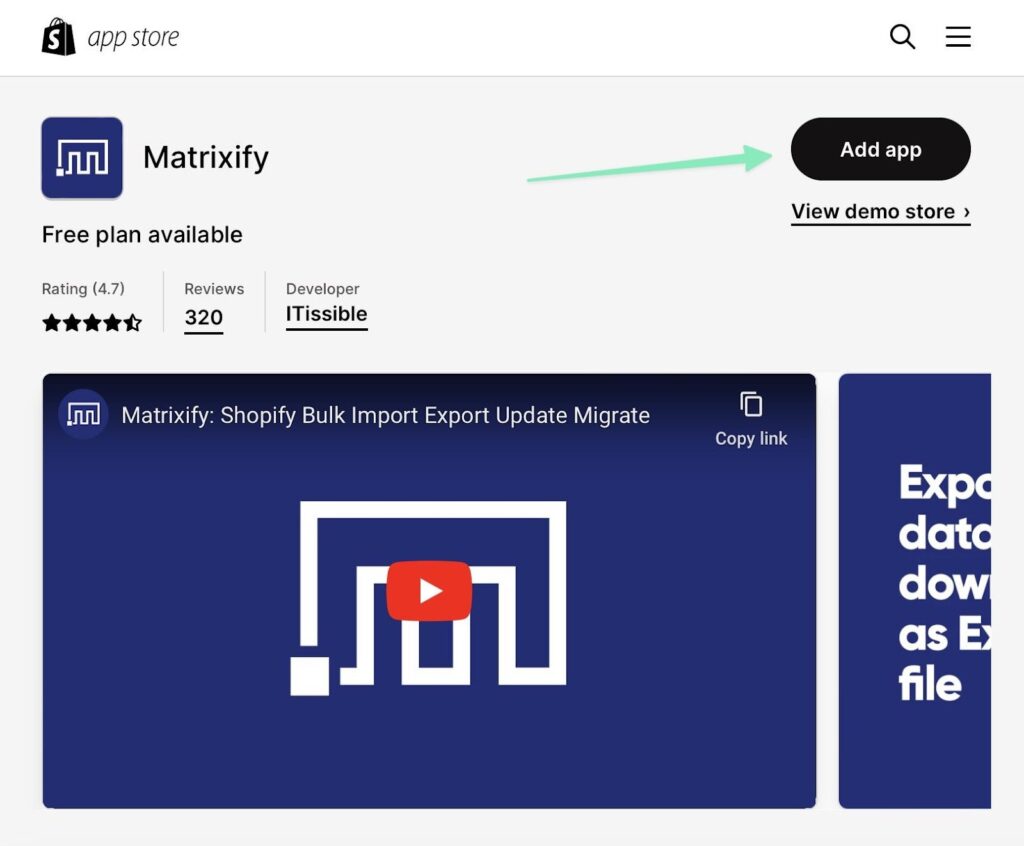
Efter installationen hittar du en Matrixifiera fliken under appar avsnitt i Shopify. Du kan klicka på det alternativet för att skapa nya importjobb baserat på individuella CSV-filer, eller för att försöka importera hela butiksadresser. Med Volusion, är det inte möjligt att importera en hel webbplats med dess URL, så vi tar vägen att importera CSV-filer för saker som produkter, kunder och beställningar.
När installationen är klar kommer du tillbaka till Shopify instrumentpanel – men nu med en flik för Matrixifiera under appar sektion. Att gå till den sidan avslöjar alternativ för att exportera och importera filer. Du kan prova att importera en hel webbplats via dess URL, men våra tester visade det Volusion URL:er fungerar inte så bra. Så det bästa är att använda Lägg till fil för att ladda upp filer individuellt för listor som kunder, beställningar och produkter.
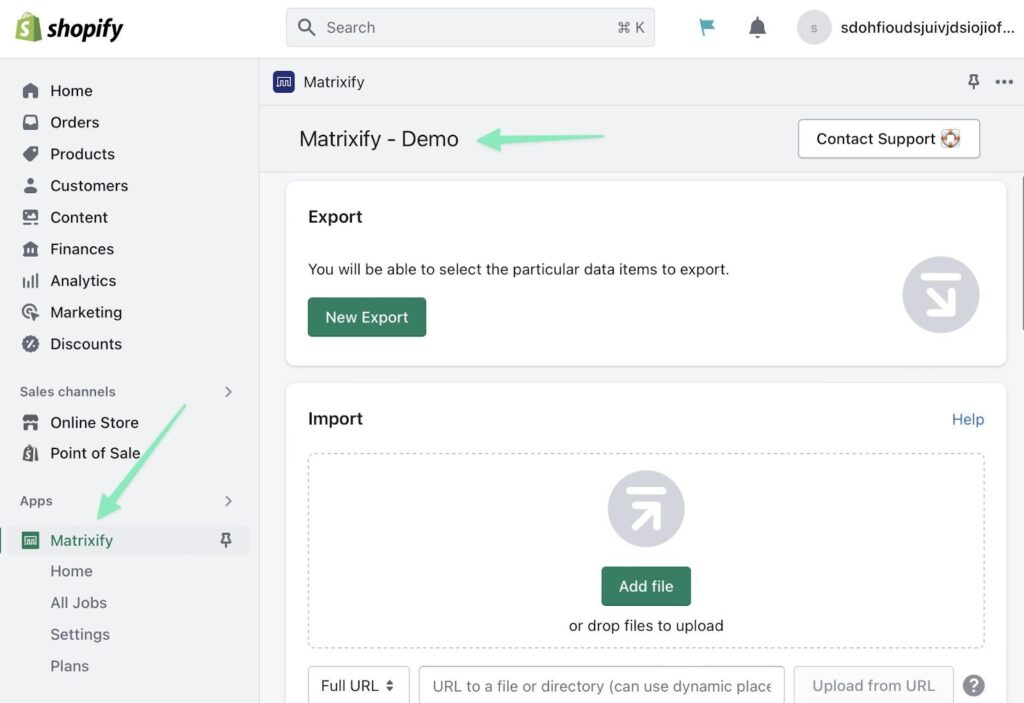
Steg 2: Exportera alla önskade webbplatsdata från Volusion
Av alla e-handelsplattformar vi har granskat, Volusion erbjuder faktiskt några av de mest kraftfulla exportfunktionerna, eftersom du kan exportera cirka 30+ enheter, från produkter till kundgrupper. Inte bara det, men du kan exportera till 4 filtyper, inklusive CSV, TAB, PIPE och XML. De flesta andra e-handelsplattformar erbjuder bara allt från 2-5 enhetsexporter, och de håller sig till CSV- eller XML-filformaten.
Vad betyder det här? En migration från Volusion bör tillåta dig att ta med den stora majoriteten av data på din webbplats till Shopify.
Med det sagt, Shopify stöder främst CSV-import, så det är bäst att exportera från Volusion med CSV-filformatet.
Här är vad som är möjligt att exportera från Volusion:
- Produkter
- Artiklar
- Artikelkategorier
- Kunder
- Kundgrupper
- Rabatter och kupongkoder
- Presentkort
- Montering
- Beställningar
- SKU
- Betalningsloggar
- Leveransadresser
- Produkter
- Produktrecensioner
- Återkommande betalningar
- Söktermer
- Aktiehistorik
- Skatt
- Spårningsnummer
- Dussintals till
Dessutom sker all export på ett ställe i Volusion instrumentpanel, vilket gör det lättare att hitta.
I den här handledningen kommer vi att beskriva hur du exporterar grunderna, som produkter, kunder och beställningar. För att exportera produktdata, till exempel, gå till Inventering > Import/Export. Detta är samma väg att ta för alla typer av export.
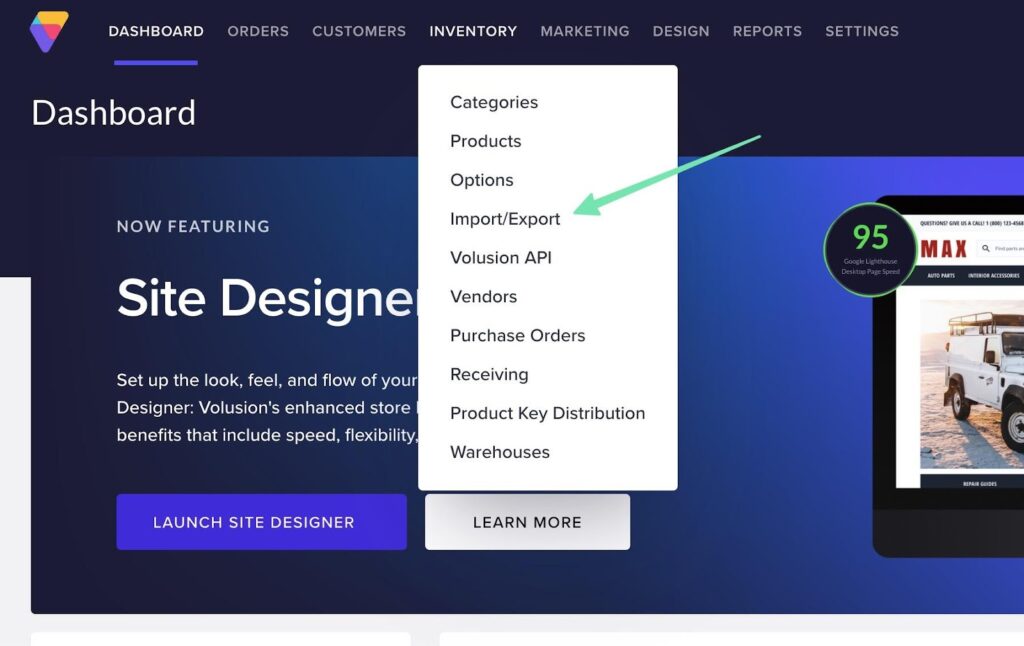
Välj Standardexport fliken och klicka på Exportera från rullgardinsmenyn.
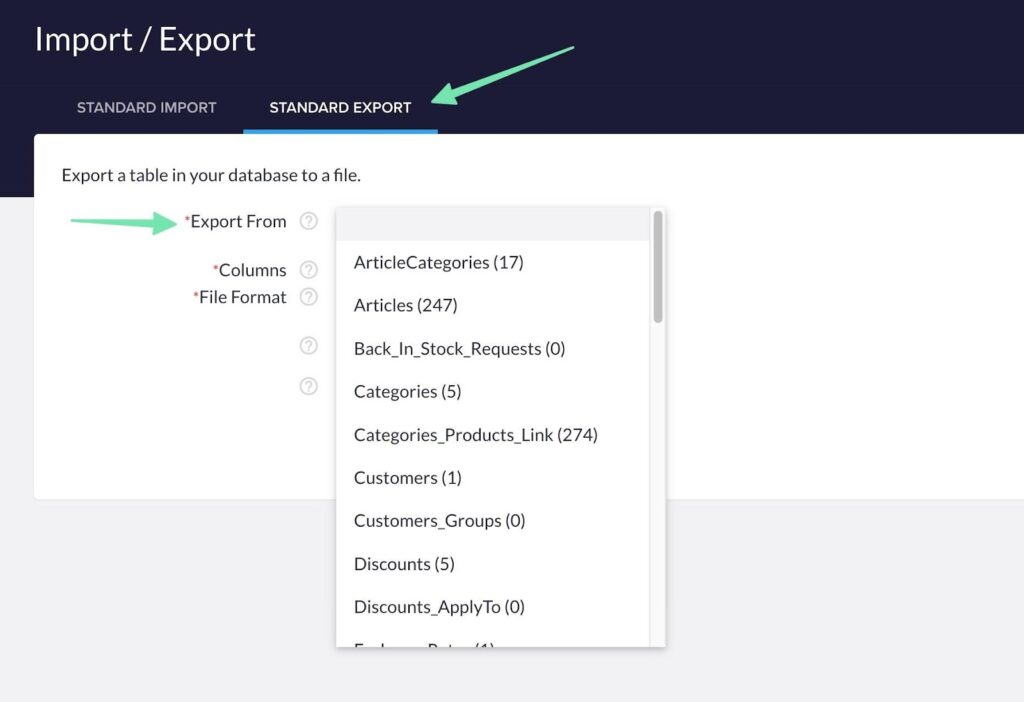
Som ni kan se, Volusion har dussintals enheter att exportera, från artikelkategorier till rabatter och produkter. Detta gör det enkelt att flytta större delen av ditt innehåll och din data till det nya Shopify webbsajt.
För det här exemplet väljer vi Produkter enhet, men du är välkommen att välja någon av dem som är viktiga för din e-handelsverksamhet.
För Kolonner väljer du de kolumner du vill exportera för dina produkter. Det finns många av dem, så vi rekommenderar generellt att du markerar Markera alla ruta för att lägga till varje kolumn i CSV-exporten. Du kan alltid manuellt gå in i kalkylarket för att göra raderingar, och Shopify borde helt enkelt negera de som inte överensstämmer med fält i dess system.
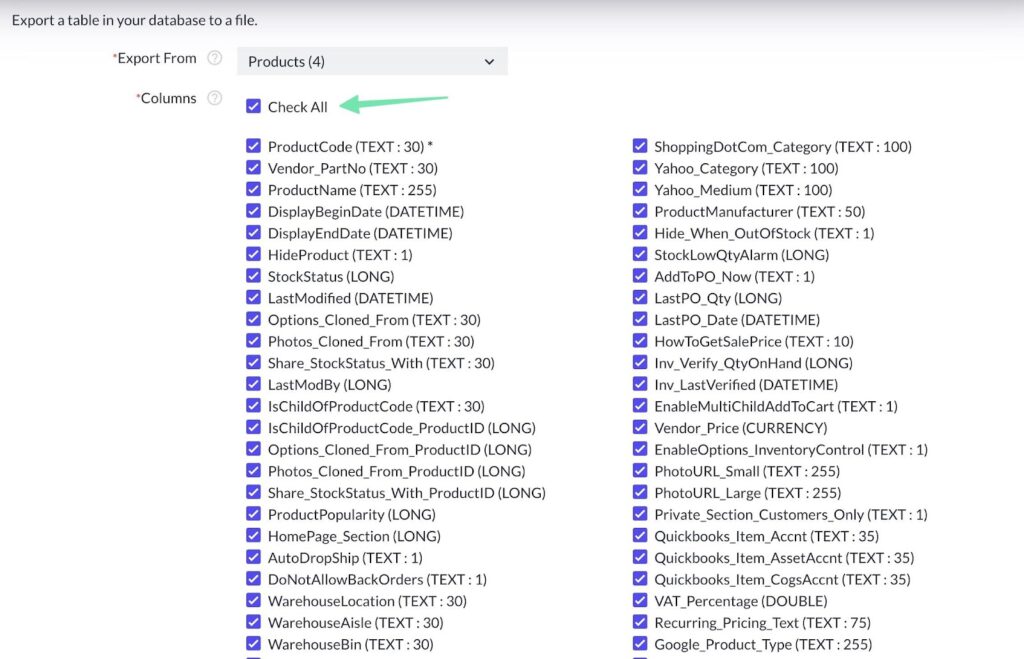
Pick CSV i Fil Format fält. Du har alternativ att Exportera som Unicode och Spara denna export för framtida bruk. Du kan göra båda om du vill, men de är inte nödvändiga för en framgångsrik migrering till Shopify.
Klicka på Export knappen när du är redo.
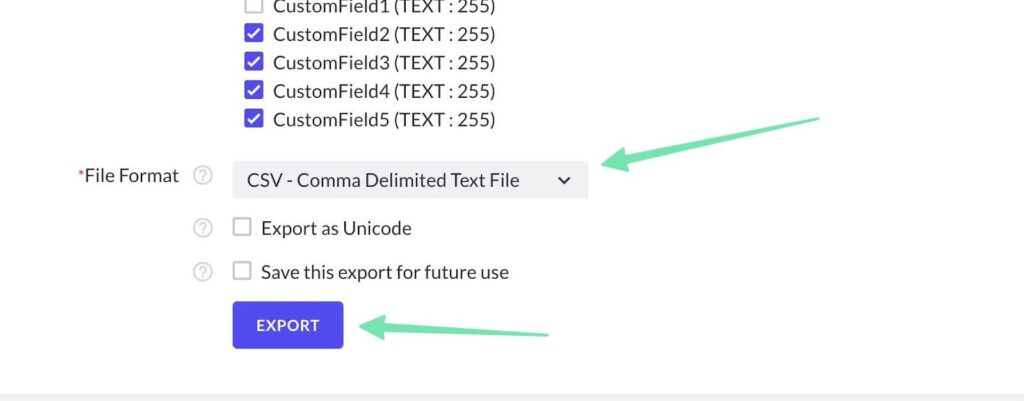
Klicka Download för att spara filen på din maskin.
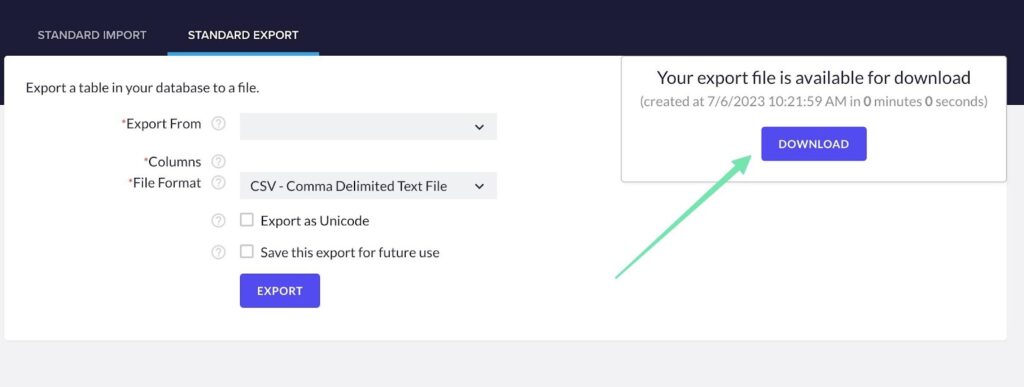
Som automatiskt sammanställer alla produkter i din Volusion lagra i en organiserad lista. Den sparar listan i en CSV-fil på din maskin för senare redigering och import till Shopify. CSV-kolumnrubrikerna är ganska standard, men du får ett brett utbud av kolumner som måste justeras för att passa med Matrixify/Shopify filformat (vilket vi kommer att täcka hur man gör i följande steg).
De andra filerna du vill exportera inkluderar beställningar och kunder; båda processerna är nästan desamma som hur du exporterar produkter.
För beställningar och kunder går du fortfarande Inventering > Import/Export in Volusion. Den här gången skulle du dock välja en annan enhet i Export Från fält, som Kunder or Beställningar.
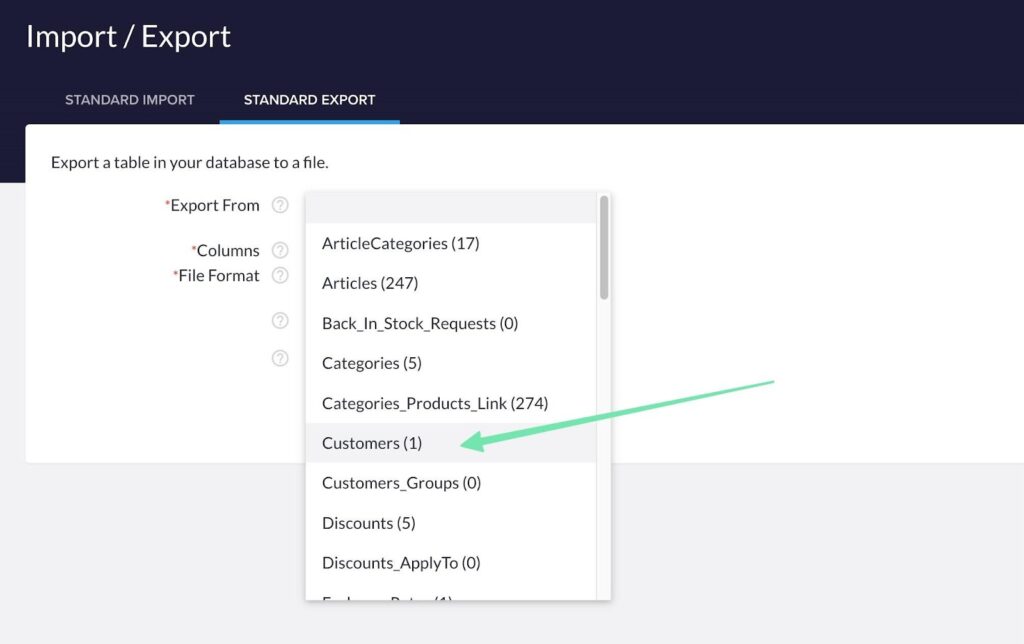
Välj CSV filformat och klicka sedan på Export att generera Download länk. Därefter är allt du behöver göra att spara filen på din dator.
Steg 3: Format arken du får från Volusion att arbeta med Matrixify
bro Shopify migreringsappar stöder filuppladdningar i format som Excel och CSV. Det är dock viktigt att notera att dessa filer ofta måste formateras enligt appens specifika krav. Till exempel har Matrixify sina egna formateringsstandarder som kan skilja sig från standard-CSV-arket som genereras av Volusion.
Ocuco-landskapet Importera till Shopify sida från Matrixify visar formateringskrav för att se till att importen fungerar korrekt.
Här är de viktiga riktlinjerna att komma ihåg:
- För import av produkter och andra enheter, inkludera det relevanta ordet (t.ex. "produkter" för produkter, "sidor" för sidor) i arknamnet.
- Du kan importera filer i formaten Excel, CSV eller Google Kalkylark.
- Se de medföljande gratis demofilerna för specifika importer som produkter, sidor, smarta samlingar, kunder etc. Välj lämplig fil baserat på vad du importerar för din demomigrering.
Som ett exempel ser demofilen för att importera data (produkter) till Matrixify ut ungefär så här:
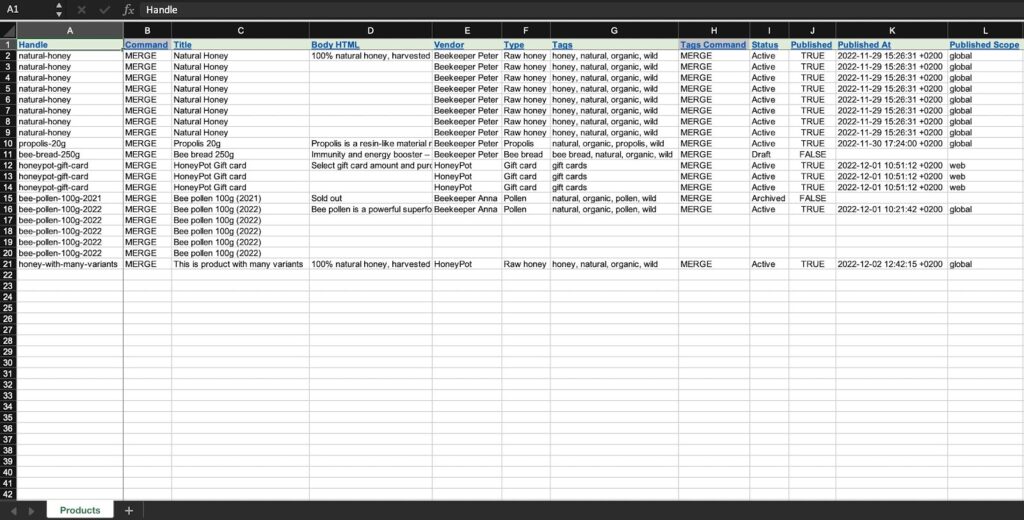
När du rullar åt höger kommer du dessutom att stöta på flera andra kolumnrubriker. Det är viktigt att förstå att kolumnrubrikerna i CSV-filen från Volusion kommer att skilja sig från de som krävs av Matrixify. Därför måste du ändra Volusion fil för att justera med Matrixify-huvudena.
Kom ihåg att kolumnordningen inte är relevant. När du har formaterat din Volusion produkter som matchar Matrixify-formatet och sparade det som ett CSV-, Excel- eller Google Sheets-dokument, kan du fortsätta till nästa steg att importera det till Shopify.
Steg 4: Importera alla butiksdatablad till Matrixify
Gå till Shopify Administrera och navigera till Appar > Matrixify sektion. Detta erbjuder alternativ för att importera och exportera. Klicka på Lägg till fil alternativet under Importera sektion.
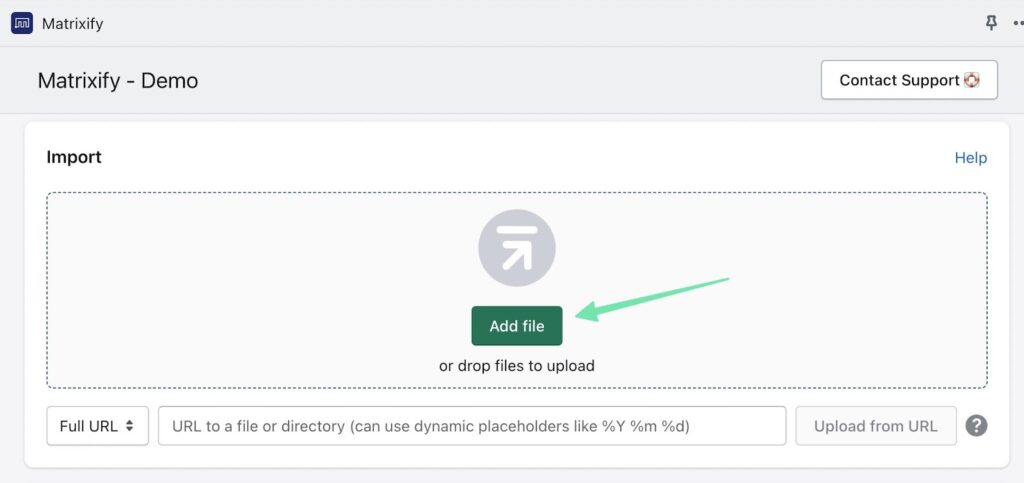
Välj filen du nyligen redigerade för att påbörja importprocessen. Matrixify visar en sammanfattning av ditt importblad, som visar antalet objekt som importeras.
Om några fel hittas i ditt importblad kommer Matrixify att ge specifika instruktioner om hur man åtgärdar dem. För att fortsätta med importen, klicka på Importera knapp.
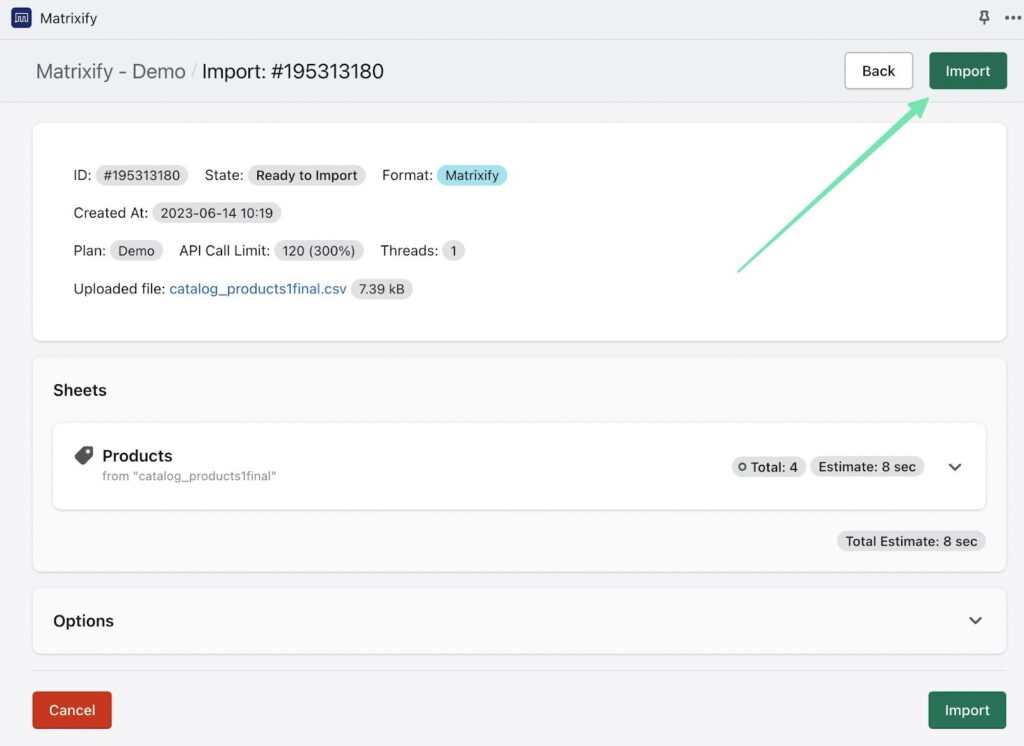
Varaktigheten av importprocessen beror på storleken på din fil. När importen är klar får du ett meddelande som bekräftar att den har slutförts. Det är viktigt att notera att fel kan uppstå under importen, särskilt eftersom vissa fält i Volusion är specifika för Volusion och kanske inte sömlöst översätts till Shopify.
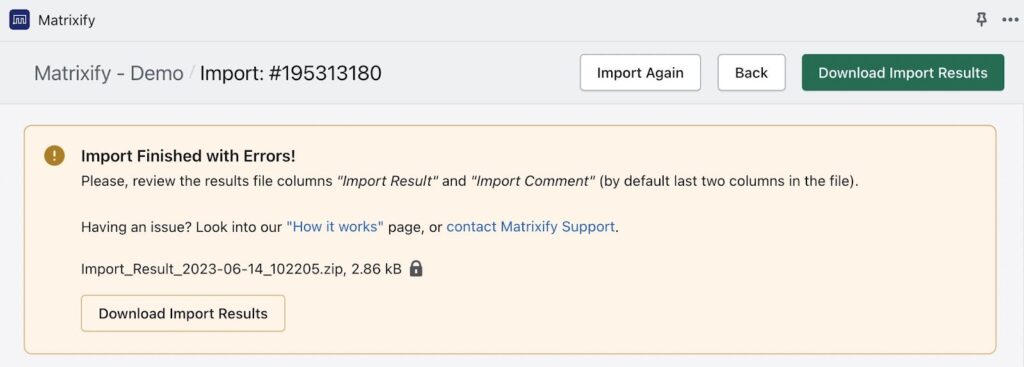
För att se hur importen fungerade – och om alla dina datapunkter flyttade över till Shopify-gå till Produkter sidan i Shopify Administration. Här ser du alla produkter i din butik. Bläddra igenom för att säkerställa att varje dataobjekt ser rätt ut. Du kan också köra igenom den här typen av test för saker som kunder och beställningar.
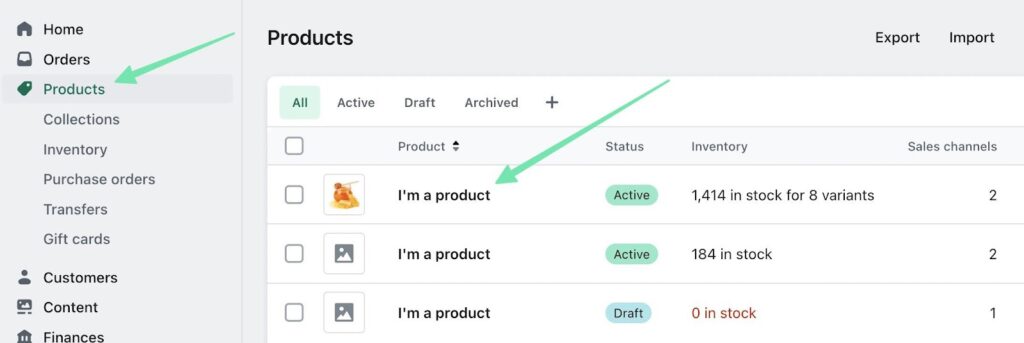
Det är också viktigt att öppna några av objekten för att undersöka vilka fält som överförts korrekt. En produkt ska till exempel ha rätt produkttitel, beskrivning, produktvarianter och kategorier.
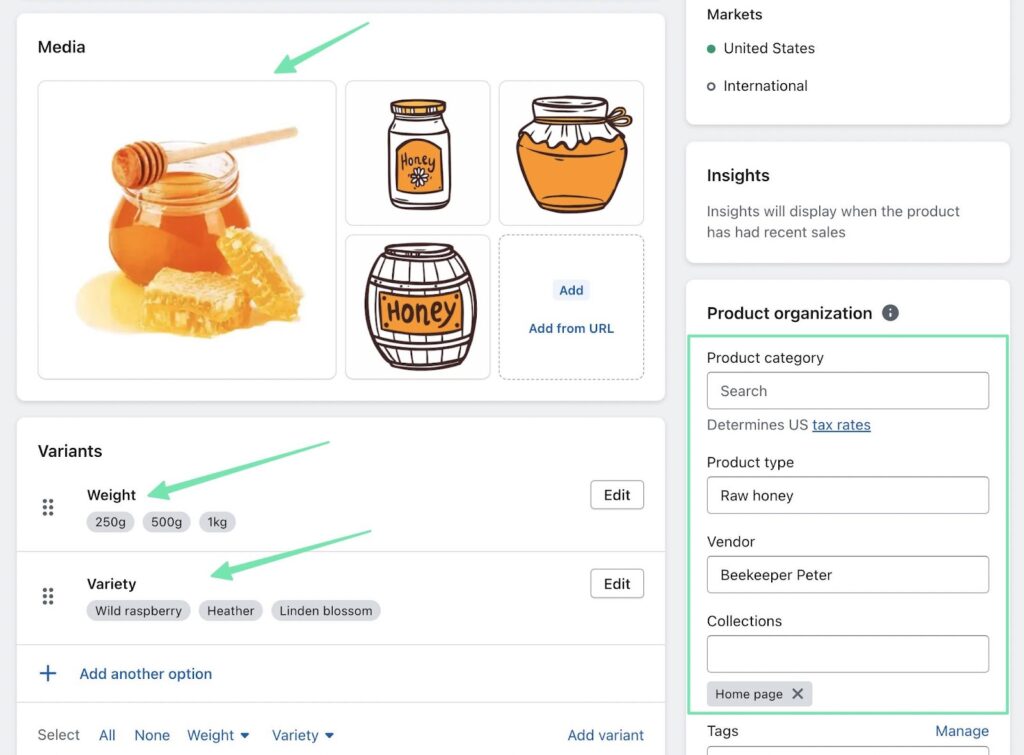
Obs: Matrixify fungerar för att skapa omdirigeringar eller nya länkar för alla mediaobjekt som flyttas från Volusion till Shopify. Det fungerar dock inte alltid perfekt. Så du kan behöva ladda upp bilder igen för att säkerställa att alla medieelement visas i Shopify.
Det finns dussintals andra enheter som stöds av Matrixify (smarta samlingar, anpassade samlingar, etc.), och Volusion erbjuder export för många av dessa. Tveka inte att exportera vilka enheter som är viktigast för dig.
Manuell migrering från Volusion till Shopify
Om du föredrar ett manuellt tillvägagångssätt för din webbplatsmigrering från Volusion till Shopify, följ dessa steg för att effektivt överföra dina data:
- Exportera data från Volusion: Börja med att exportera nödvändiga data från din Volusion Lagra. Detta innebär vanligtvis att exportera flera ark, såsom produkter, kunder, beställningar och kategorier.
- Förbered data för Shopify: När du har exporterad data måste du formatera den för att matcha Shopifys krav. Detta kan innebära att omarrangera kolumner, justera dataformat och säkerställa datakonsistens.
- Importera produkter till Shopify: Som ett exempel, för manuell import av produkter, gå till din Shopify admin och navigera till Produkter sektion. Välj Importera och välj den formaterade produktfilen. Följ anvisningarna för att mappa kolumnerna och slutföra importprocessen.
- Upprepa för annan data: Upprepa importprocessen för annan data, såsom kunder, beställningar och kategorier, genom att välja lämpliga avsnitt i din Shopify admin och följ importstegen.
- Verifiera och optimera: När du har importerat all data ska du noggrant granska din Shopify lagra för att säkerställa att allt överförs korrekt. Ta tillfället i akt att optimera din webbplats design, layout och innehåll så att den passar ihop med Shopifys funktioner och möjligheter.
Genom att följa dessa steg kan du manuellt migrera din webbplats från Volusion till Shopify och ha full kontroll över processen.
Här är en mer detaljerad titt:
Steg 1: Exportera data från Volusion
Inuti Volusion instrumentpanelen, gå till Inventering > Import/Export. Välj en enhet från Export Från fält. För det här exemplet väljer vi Produkter. Markera Kolla upp Alla ruta i Kolonner fält.
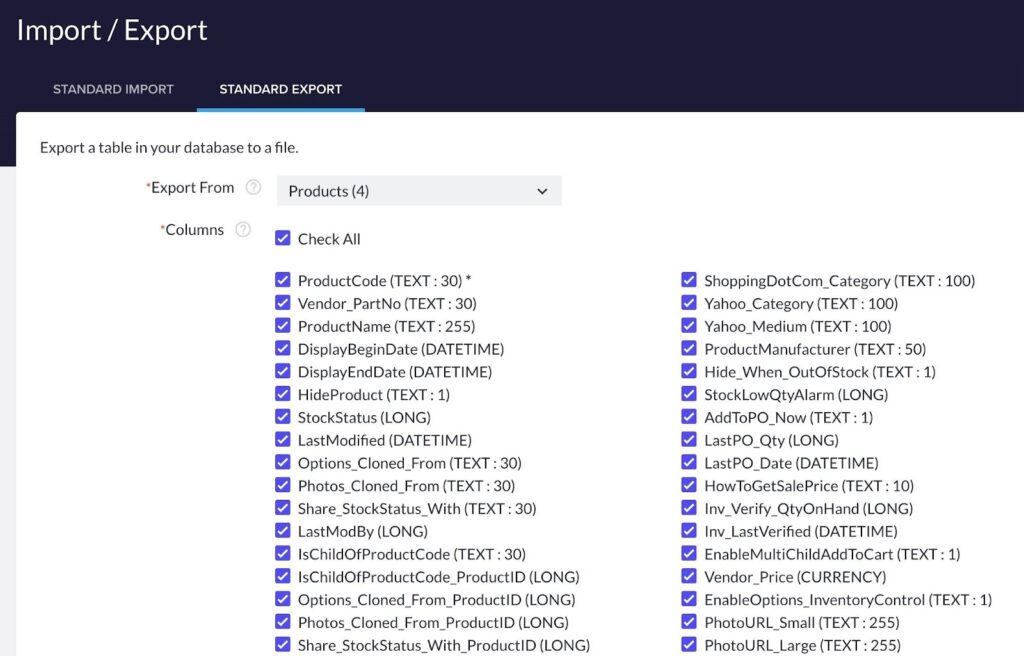
Välj CSV Fil Format, klicka sedan på Export knapp.
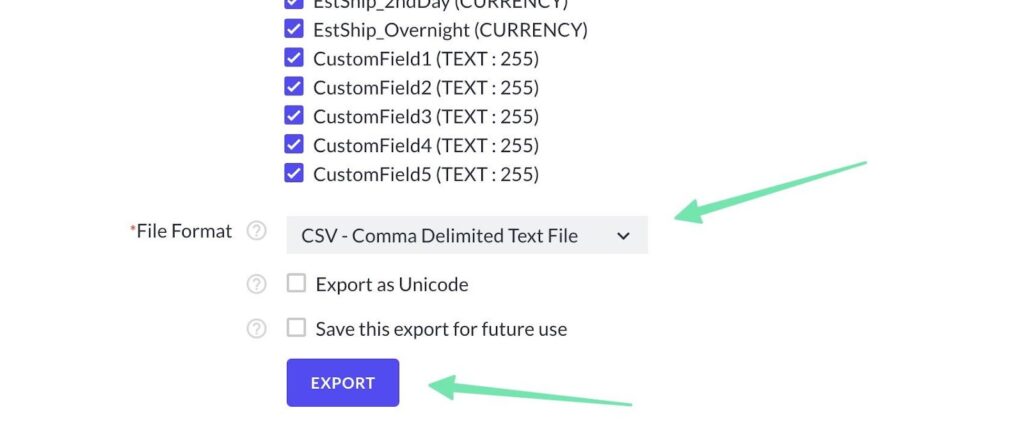
När du ser popup-fönstret klickar du på Download för att spara arket på din dator.
Steg 2: Format CSV-filen att importera den till Shopify
Vi rekommenderar att du använder detta exempel på produktimport-CSV för att göra den manuella migreringsprocessen enklare. Spara den filen på din dator och kopiera relevant data från din exporterade Volusion fil till provet från Shopify.
Så här ser exempelfilen ut, med de nödvändiga kolumntitlarna:
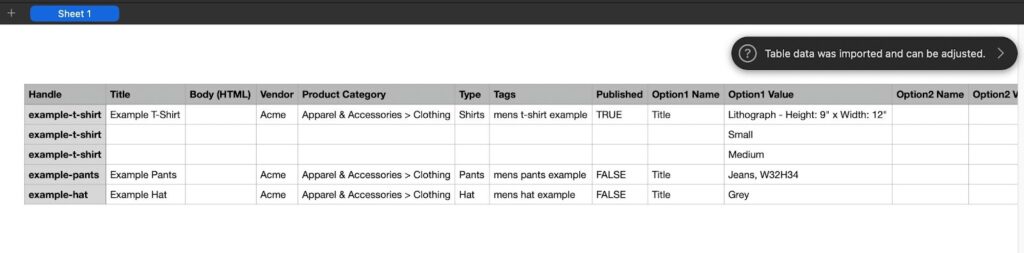
Så, ta exporten från Volusion och kopiera kolumndata (under kolumnrubrikerna) till Shopify exempel på CSV. Genom att göra detta bibehålls de kolumnrubriker som behövs för en framgångsrik import och organiserar din Volusion data i rätt kolumner.
Steg 3: Importera filerna till Shopify administration
Nu är det dags att importera filerna du formaterade till Shopify. För att göra det, i Shopify, klicka på Produkter. Välj sedan Importera.
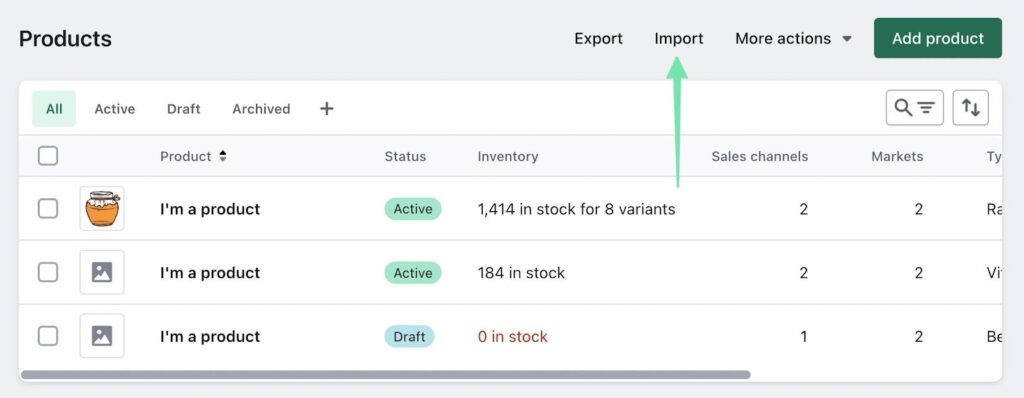
För att starta, klicka på Lägg till fil och välj önskad fil från din dator. Välj sedan Ladda och klicka Fortsätta att gå vidare. Titta över importförhandsgranskningen för att kontrollera att allt är korrekt. Tryck på Importera produkter knappen för att avsluta processen.
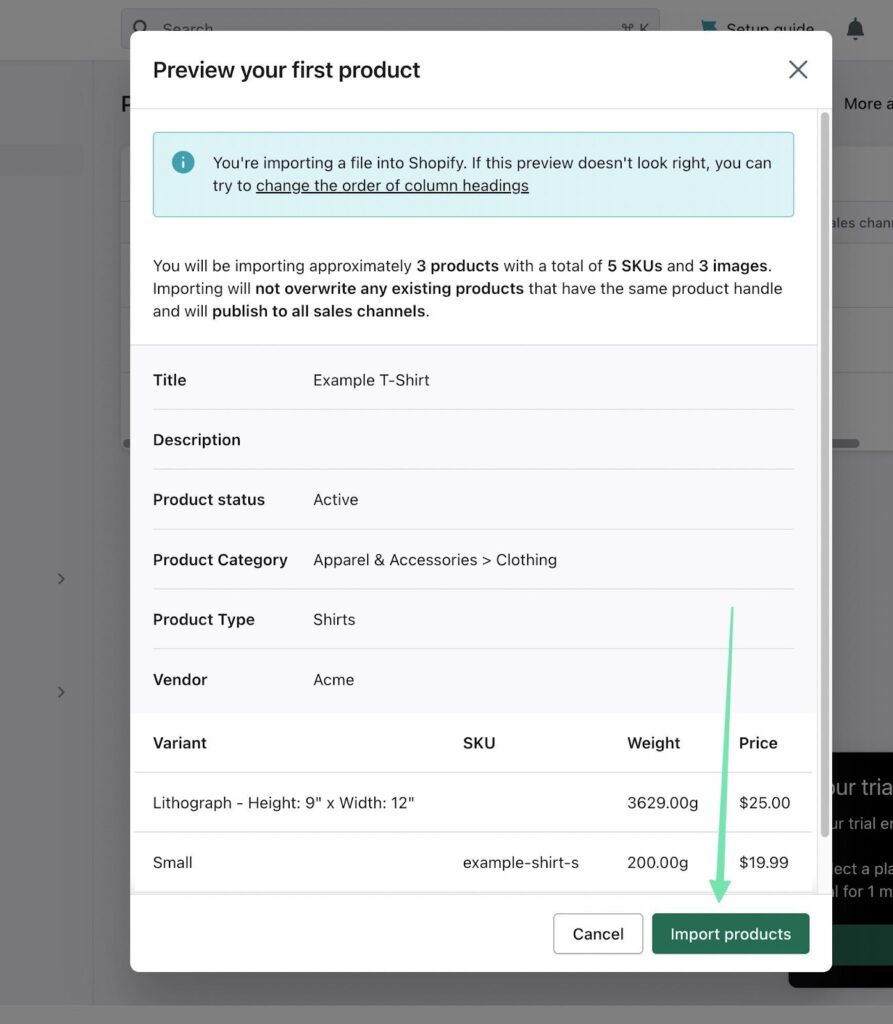
Vänta några minuter för importprocessen att slutföras, eftersom varaktigheten kan variera beroende på storleken på din importfil. När det är klart, Shopify skickar dig till Produkter sida, där du kan se listan över importerade produkter.
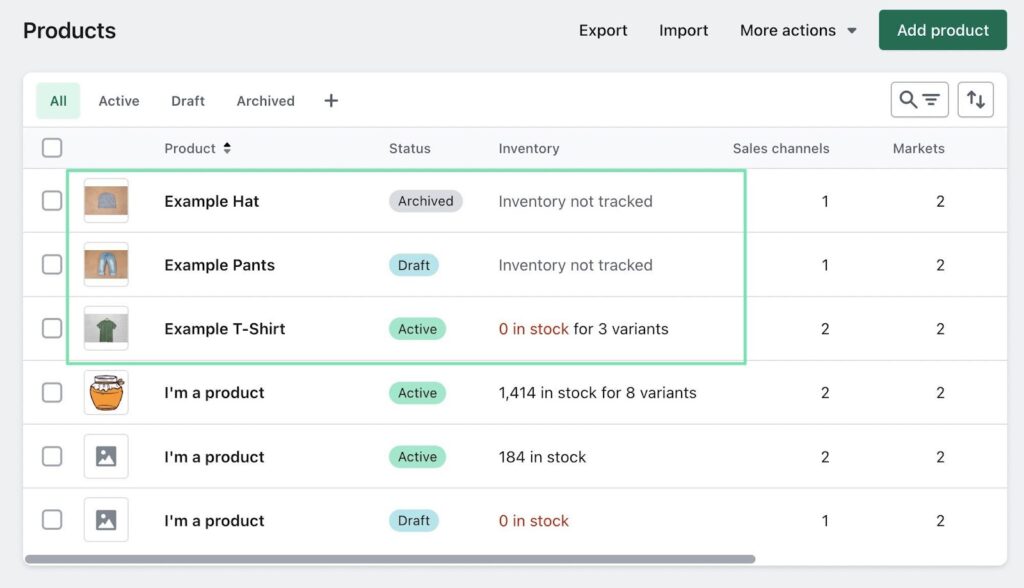
För att fortsätta flytta data från Volusion till Shopify, använd samma exportverktyg för att extrahera alla andra enheter du vill migrera till Shopify.
Vanliga frågor om att migrera från Volusion till Shopify
Om du har frågor om att migrera från Volusion till Shopify, har vi tillhandahållit detaljerade svar på vanliga vanliga frågor för att hjälpa dig att navigera i processen smidigt.
Varför ska jag överväga att migrera från Volusion till Shopify?
Det finns flera anledningar till varför du kan överväga att migrera från Volusion till Shopify, inklusive dess användarvänliga gränssnitt, ett förbättrat app-ekosystem, starkare mobil responsiveness, överlägsen skalbarhet, fler betalningsalternativ, SEO-vänliga funktioner och ett 24/7 kundsupportteam.
Kan jag migrera hela min webbplats från Volusion till Shopify?
Du kan migrera:
- Kunder
- Produkter
- Beställningar
- Blogginnehåll
- Omdömen
- VendELLER
- Lager
- skatter
- Mycket mer
Under migrationen från Volusion till Shopify, är det viktigt att förstå att specifika element som SEO-konfigurationer och designelement inte kan överföras direkt. Som ett resultat måste du ladda upp din logotyp manuellt och designa hemsidan enligt dina preferenser. Men all nödvändig backend-data som säkerställer din webbutiks funktionalitet kommer att överföras. Även om vissa migreringsappar kan hjälpa till med att mappa nya webbadresser till bildfiler, måste du i de flesta fall ladda upp alla dina bilder igen.
Kan jag säkerhetskopiera min Volusion webbplats innan du migrerar?
Det bästa sättet att säkerhetskopiera en Volusion webbplats innan migrering är att gå till Inventering > Import/Export. Välj den Standard Export alternativ. Gå igenom processen att exportera alla enheter som är viktiga för dig att spara. Du kan exportera dessa filer i CSV-, XML-, TAB- eller PIPE-format, beroende på vad du vill använda senare.
Om målet är att använda den säkerhetskopian för att flytta den till Shopifyrekommenderar vi en CSV-fil. Om du är mer intresserad av att lagra en säkerhetskopia att ladda upp till Volusion, kan du välja vilket format som helst.
Slutligen föreslår vi att du behåller din Volusion konto aktivt tills du har migrerat helt och publicerat ditt nya Shopify hemsida. Det är lämpligt att stänga eller ta bort din Volusion konto först efter att ha slutfört migreringsprocessen och säkerställt att allt fungerar smidigt på Shopify.
Hur kan jag välja rätt Shopify planera för mitt företag?
För detaljerad information om Shopify prisplaner rekommenderar vi konsultera vår guide. Den idealiska planen för ditt företag bör erbjuda de nödvändiga funktionerna samtidigt som den förblir kostnadseffektiv. Ta dig tid att granska varje prisplan för att avgöra vilken som uppfyller alla dina funktionskrav utan att överskrida din budget. Här är våra rekommendationer:
- Shopify Starter Plan: Den här planen är idealisk för påverkan på sociala medier och innehållsskapare som vill sälja ett begränsat antal föremål via sina plattformar. Det kostar $5 per månad.
- Basic Shopify Plan: Designad för småföretag och privatpersoner som vill sälja ett obegränsat antal produkter via en onlinebutik. Den innehåller funktioner som utcheckning, betalningshantering, rapporter och fraktrabatter. Kostnaden är $29 per månad.
- Shopify Plan: Denna plan är väl lämpad för små till medelstora varumärken som vill förbättra sina e-handelsrapporteringsmöjligheter eller behöver ytterligare personalkonton. Det kostar $79 per månad.
- Avancerad plan: Designad för medelstora till stora företag som kräver anpassad rapportering och lägsta möjliga kreditkortsavgifter Shopify. Denna plan erbjuder också fler personalkonton. Kostnaden är $299 per månad.
Kan jag anpassa designen på min nya Shopify butik för att matcha min Volusion hemsida?
Även om det inte är helt möjligt att skapa en exakt kopia, kan du hitta en Shopify tema som liknar designen av din nuvarande Volusion webbplats. Matcha de primära och sekundära färgerna på din webbplats med vad du hade i Volusion är också relativt enkelt. Dessutom kan du ladda upp din logotyp, göra dina sidor och blogginlägg i liknande stil och använda anpassad källkod för alla unika designelement från din tidigare webbplats.
Det är dock viktigt att notera att det inte finns någon omedelbar "kopiera och klistra"-funktion tillgänglig för att överföra en webbplatsdesign från Volusion till Shopify. Vissa manuella justeringar och anpassningar kommer att vara nödvändiga för att uppnå önskad design på din Shopify lagra.
Kommer en migrering att påverka min SEO?
Inte direkt, nej. Din webbplats SEO är länkad till domänen för din webbplats. Så, så länge du överför domänen, bör SEO förbli densamma. En migrering kan dock förbättra eller hindra din SEO-rankning på grund av design- och innehållsförändringar.
Ha dessa faktorer i åtanke:
- En dåligt genomförd migrering kan resultera i trasiga bilder och länkar, tillsammans med dåligt innehåll som skadar din användarupplevelse och SEO. Kontrollera allt från din kundvagn till metabeskrivningar för att säkerställa att allt ser bra ut.
- Alternativt kan en ny design också förbättra alla dessa områden, så du kan mycket väl se ett lyft i rankingen.
- ShopifySEO-verktygen är inbyggda i systemet, så att du har full kontroll över SEO på sidan och mätvärden för att förbättra din ställning.
Vår slutsats om hur man migrerar från Volusion till Shopify
För att migrera din webbplats från Volusion till Shopify, du har två användbara alternativ: en manuell överföring eller att använda en app. Börja processen genom att exportera din webbplatsdata från Volusion. Överför sedan den till Shopify. Det rekommenderas att hitta en Shopify tema som stämmer överens med din Volusion designa och anpassa den med samma färger, logotyp och anpassade stylingar.
Innan datamigreringen, se till att skapa en säkerhetskopia av din webbplats för att förhindra förlust av dataöverföring (detta gäller även för migrering från andra plattformar, som Bigcommerce, Magento, Wix, OpenCart och WooCommerce). Det är viktigt att inte ta bort din gamla e-handelsbutik förrän du är nöjd med migreringsresultaten och redo att lansera den nya Shopify e-handelswebbplats.
Om du har slutfört en fullständig migrering från Volusion till Shopify, dela gärna med dig av dina tips eller ställ några frågor i kommentarsfältet nedan!




Kommentarer 0 Responses